תפריט כולל קישורים לעמודים, לפוסטים בבלוג ולתוכן אחר כדי לאפשר למבקרים לנווט בקלות ברחבי האתר. המדריך הזה יסביר איך להוסיף קישורים לתפריט שלך.
📌
כדי להחליט איזה מקטע במדריך רלוונטי עבורך, יש לעבור ללוח הבקרה ולהסתכל באזור מראה שמצד שמאל. אם מופיע שם עורך, יש לפעול לפי המקטע עורך האתר במדריך זה. אחרת, יש לפעול לפי ההוראות עבור ניהול WP או כלי ההתאמה האישית.
במדריך הזה
זוהי רשימה של כל סוגי התכנים שאפשר להוסיף לתפריט שלך:
- עמודים: קישור לעמוד באתר שלך.
- פוסטים: קישור ישיר לפוסט בבלוג באתר שלך.
- קישור מותאם אישית: כתובת URL שמקשרת לאתר אחר.
- המלצות: קישור להמלצות.
- פרויקטים: קישור לעמוד של פרויקטים בתיק העבודות שלך.
- סוגי פרויקט: קישור לסוג פרויקטים מסוים בתיק העבודות.
- תגיות פרויקט: קישור לתגית פרויקטים מסוימת בתיק העבודות.
- כפתורים: קישור בסגנון כפתור (דרך השיטה של עורך האתר בלבד).
אם התקנת תוספים באתר, ייתכן שהם יוסיפו עוד אפשרויות בתפריט.
בעורך האתר, התפריט שלי נלקח מהבלוק 'ניווט'. כדי להוסיף פריט תפריט חדש, יש לבצע את השלבים הבאים:
- יש לעבור אל לוח הבקרה שלך.
- יש לעבור אל מראה ← עורך.
- יש ללחוץ בצד הימני של המסך כדי לפתוח את אזור העריכה.
- לחלופין, אפשר לבחור מקבצי בלוקים ולבחור את הכותרת העליונה או כל חלק תבנית אחר שכולל את התפריט שלך.
- יש ללחוץ על הכותרת העליונה ואז על הכפתור לערוך.
- יש לבחור את הבלוק 'ניווט' (תצוגת רשימה יכולה לעזור בשלב זה).
- יש ללחוץ על הכפתור + מוסיף הבלוקים שמופיע בבלוק 'ניווט'.
- יופיע חלון קופץ עם בקשה להוסיף קישור חדש.
- לאחר הוספה של פריט תפריט, אפשר ללחוץ על הטקסט כדי להתאים אישית את המלל לפי הצורך, כפי שמפורט במקטע הבא.
- יש ללחוץ על לשמור כדי לפרסם את השינויים.
כעת, לאחר שהוספת את כל פריטי התפריט הנדרשים, אפשר לשנות את סדר הפריטים, ליצור תפריטים נפתחים ולבצע פעולות נוספות.
אפשר לערוך פריט תפריט קיים בבלוק 'ניווט' לפי השלבים הבאים (מוצגים גם בסרטון שלמטה):
- יש לעבור אל לוח הבקרה.
- יש לעבור אל מראה ← עורך.
- יש ללחוץ בצד הימני של המסך כדי לפתוח את אזור העריכה.
- יש ללחוץ על הסמל תצוגת רשימה (שלושה קווים אנכיים זה מעל זה) בפינה השמאלית העליונה של המסך.
- ב'תצוגת רשימה', יש לאתר את הבלוק 'ניווט' ואת פריטי התפריט שנמצאים בו.
- יש ללחוץ על פריט תפריט קיים כדי לבחור אותו.
- יש לבצע את השינויים, אשר יכולים לכלול:
- הקלדה של טקסט חדש לפריט התפריט.
- עריכת הקישור של פריט תפריט.
- שינוי המיקום של פריט תפריט.
- ארגון מחדש של פריטים בתפריטי משנה.
- שינוי הצבע והסגנון של פריט תפריט.
- מחיקה של פריט תפריט.
- יש ללחוץ על לשמור כדי לשמור את השינויים שביצעת.
באתרים עם תבניות קלאסיות, אפשר להוסיף פריטי תפריט באמצעות 'ניהול WP' לפי השלבים הבאים:
- יש לעבור אל לוח הבקרה שלך.
- יש לעבור אל מראה ← תפריטים.
- יש לוודא שבחרת בתפריט הנכון בחלקו העליון של המסך:

- במקטע להוסיף פריטי תפריט, יש לסמן את התיבות של כל פריט תפריט חדש שברצונך להוסיף. אפשר לבחור עמודים, פוסטים,קטגוריות, קישורים מותאמים אישית ועוד.
- יש ללחוץ על להוסיף לתפריט. כל פריטי התפריט שבחרת בשלב הקודם יתווספו לתפריט.
- אם ברצונך לשנות את הסדר שבו פריטי התפריט מופיעים, באפשרותך ללחוץ ולגרור כל פריט למקום הרצוי. מידע נוסף על שינוי סדר של תפריטים.
- יש ללחוץ על הכפתור לשמור את התפריט שבתחתית המסך בסיום הפעולה:
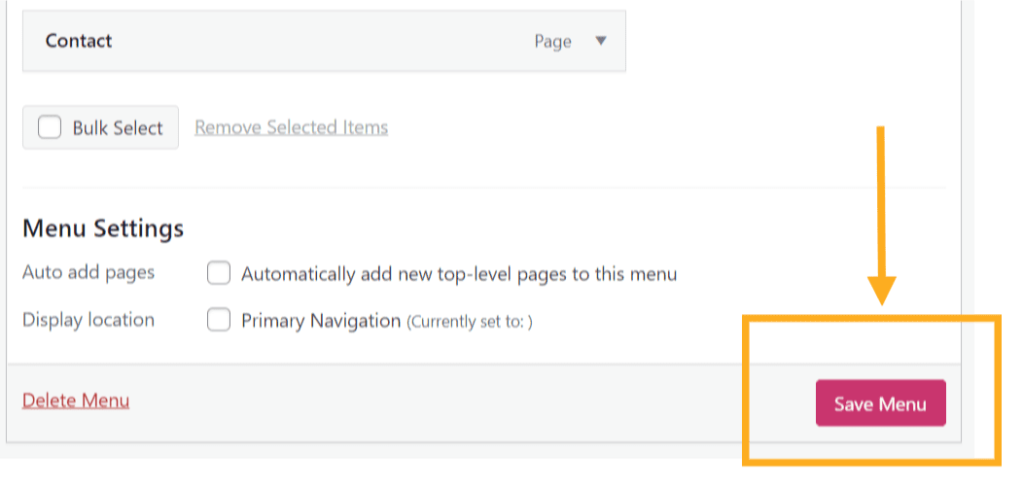
באתרים עם תבניות קלאסיות, אפשר להוסיף פריטי תפריט באמצעות 'כלי ההתאמה האישית' לפי השלבים הבאים:
- יש לעבור אל לוח הבקרה שלך.
- יש לעבור אל מראה ← להתאים אישית ← תפריטים.
- יש לבחור את התפריט שאליו ברצונך להוסיף קישורים. אם לא מופיע במקטע הזה תפריט, יש ליצור תפריט קודם כל.
- עליך לוודא שבחרת לפחות מיקום תפריט אחד. אחרת, התפריט לא יוצג.
- יש ללחוץ על הכפתור + להוסיף פריטים.
- במקטע עמודים, תופיע רשימה של העמודים שפורסמו באתר (עמודים פרטיים ועמודי טיוטה לא יופיע ברשימה הזאת). יש ללחוץ על כותרת העמוד שאותו ברצונך להוסיף לתפריט שלך. אפשר גם להוסיף פוסטים, פרויקטים של תיקי עבודות, קטגוריות של בלוג, קישורים מותאמים אישית לאתרים אחרים ועוד.
- אם ברצונך לשנות את הסדר של הפריטים או ליצור תפריטים נפתחים, יש ללחוץ על לשנות סדר. ניתן למצוא הסבר מפורט על האפשרות הזאת כאן.
- יש ללחוץ על לשמור את השינויים כדי לפרסם את השינויים באתר שלך.
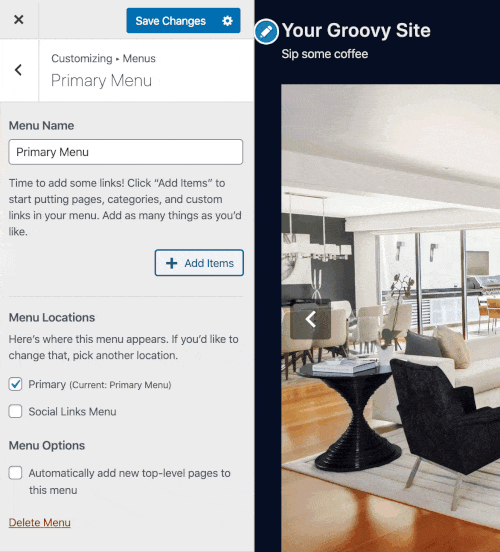
תמלול הסרטון
כדי להוסיף או להתאים אישית את התפריט באתר שלך, ניתן לגשת אל עמוד הבית ולרחף עם סמן העכבר מעל 'מראה'. לאחר מכן, יש ללחוץ על 'להתאים אישית'.
ב'כלי ההתאמה האישית', יש ללחוץ על הכפתור 'תפריטים'. כעת יש ללחוץ על תפריט קיים.
עכשיו ניתן להוסיף פריטים או קישורים לתפריט שלך.
לחיצה על סימן הפלוס תוסיף קטגוריות, תגיות או עמודים קיימים וכן קישורים לאתרים חיצוניים.
לחיצה על 'לסדר מחדש' תאפשר לך לסדר מחדש במהירות את הפריטים. העדכונים יוחלו באופן אוטומטי כדי לראות בקלות תצוגה מקדימה של השינויים.
יש ללחוץ על 'לשמור את השינויים' וסיימת.
למידע נוסף, ניתן לבקר בכתובת WordPress.com/support.
כאשר מוסיפים עמודים לתפריט, תופיע רשימה של כל העמודים שפורסמו באתר ואחריה, האפשרות להוסיף עמוד חדש שנראית כך:

האפשרות להוסיף עמוד חדש תיצור עמוד ריק חדש באתר שלך ותוסיף את העמוד הזה לתפריט. לאחר מכן, אפשר להוסיף תוכן לעמוד דרך המקטע עמודים בלוח הבקרה שלך. קיימות אפשרויות דומות גם לפוסטים, לפרויקטים ולהמלצות.
אם כבר יצרת עמוד וברצונך להוסיף אותו לתפריט, אין להשתמש באפשרות להוסיף עמוד חדש. במקום זאת, יש לבחור עמוד קיים מהרשימה שלמעלה. אם העמוד שלך לא מופיע ברשימה, כדאי לבדוק אולי:
- עדיין לא פרסמת את העמוד. יש לצאת מהאזור 'להתאים אישית' וללחוץ על עמודים. יש לבדוק אם העמוד מופיע במקטע טיוטות או מתוזמנים לפרסום. חשוב לזכור שאפשר להוסיף עמוד לתפריט רק אם העמוד פורסם.
- יצרת פוסט או פרויקט במקום עמוד.
פריט תפריט לא חייב להשתמש בטקסט שמופיע בעמוד שאליו הוא מקשר. אפשר לשנות את השם של פריט התפריט שמוצג באתר שלך.
ראשית, יש ללחוץ על פריט התפריט כדי להרחיב את האפשרויות ולאחר מכן להקליד את הטקסט החדש בתיבה תווית ניווט.
💡
לדוגמה, אפשר לקרוא לעמוד שלך 'צרו קשר עם הצוות', אבל בתפריט להציג רק את הטקסט 'צרו קשר'.
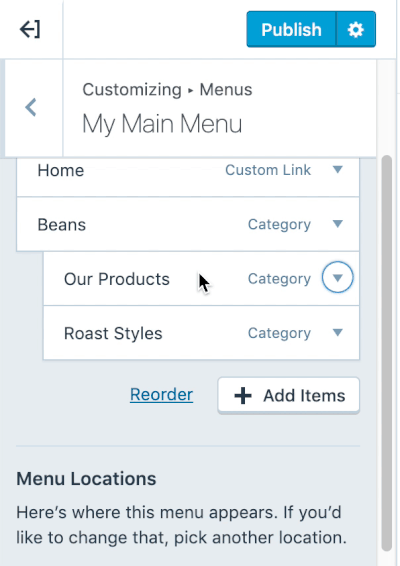
אתם חייבים להיות מחוברים על מנת לשלוח תגובה.